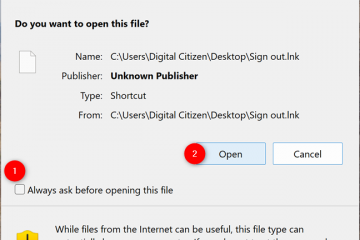Windows 11 では、OneDrive、ファイル履歴、および Windows バックアップを使用してドキュメントとファイルのファイル バックアップを自動的に作成し、偶発的な削除、ハードウェア障害、または破損からデータを保護できます。このガイドでは、その方法について説明します。.
「ファイル履歴」 は、データの損失を防ぐために、日中に外部ドライブまたはネットワーク共有ドライブにファイルの増分バックアップを作成するように設計された機能です。このオプションの方が適していますビデオ、音楽、ソフトウェア コレクション、プロジェクト ファイルなどの大量のデータを持つユーザー向け. このソリューションの唯一の問題は、これらがローカル バックアップであるため、データが自然災害から保護されないことです. また、外部ドライブは常にコンピューターに接続されている必要があります。そうしないと、バックアップが機能しません。
「Windows バックアップ」 は、ファイルをリムーバブル ドライブにバックアップできるもう 1 つのオプションです。ドライブまたはネットワーク フォルダ。この機能はファイル履歴と同様に機能しますが、Windows バックアップではシステム ファイルのバックアップも作成できるという違いがあります。また、バックアップをスケジュールできるのは 1 日 1 回のみです。バックアップはオンサイトに保存されるため、ファイルは偶発的な削除、ハードウェア障害、およびシステムの破損から保護されますが、自然災害からは保護されません. Windows バックアップは、長期的なアーカイブまたは完全バックアップの作成に適しています。
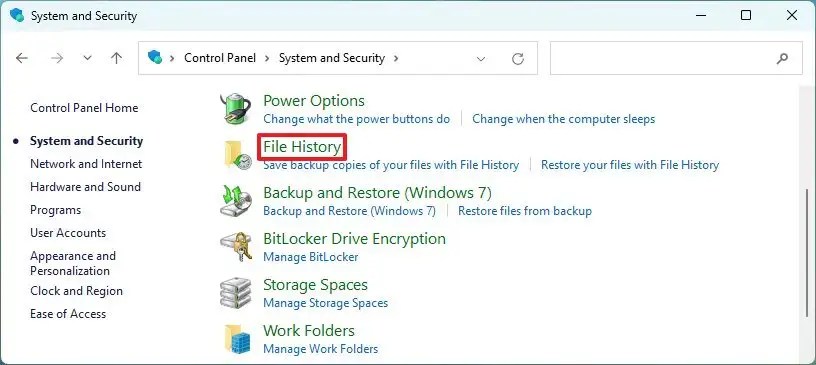
“ OneDrive” は、Microsoft が Windows 11 でファイル バックアップを作成するために使用することを望んでいるオプションです。これは、サインインして OneDrive フォルダーへのファイルの保存を開始するとすぐに、ファイルが自動的にバックアップされるためです。データはつまり、自然災害からも保護され、デバイス間でファイルにアクセスできます。このソリューションの唯一の問題は、1 TB のストレージにアクセスするにはサブスクリプションが必要なことです。
Inこのガイドでは、Windows 11 でファイルをバックアップするさまざまな方法について説明します。
Windows 11 でファイル履歴からファイル バックアップを作成する
ファイル履歴をオンにしてファイルを自動的にバックアップするにはWindows 11、これらの手順を使用しますs:
Windows 11 で スタート を開きます。
コントロール パネル を検索し、一番上の結果を選択してアプリを開きます。
システムとセキュリティをクリックします。
ファイル履歴をクリックします。
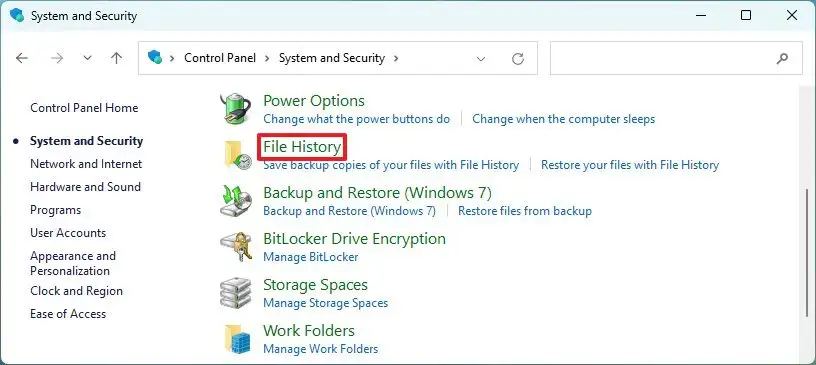
[オンにする] ボタンをクリックして、Windows 11 で自動ファイル バックアップを有効にします。
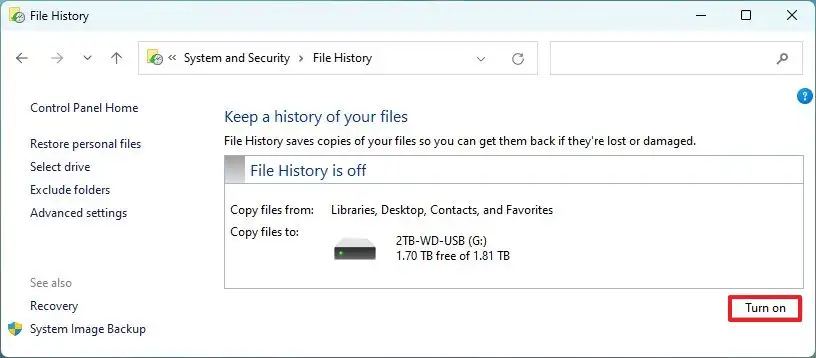 クイック ヒント: 左側の [ドライブを選択] オプションをクリックして、別のドライブを選択します (該当する場合)。
クイック ヒント: 左側の [ドライブを選択] オプションをクリックして、別のドライブを選択します (該当する場合)。
(オプション) 左ペインから [詳細設定] オプションをクリックします。
[詳細設定] セクションで、ファイル履歴がファイルの自動増分バックアップを作成する頻度を選択します。 「ファイルのコピーを保存」 設定を使用してファイルを保存します。
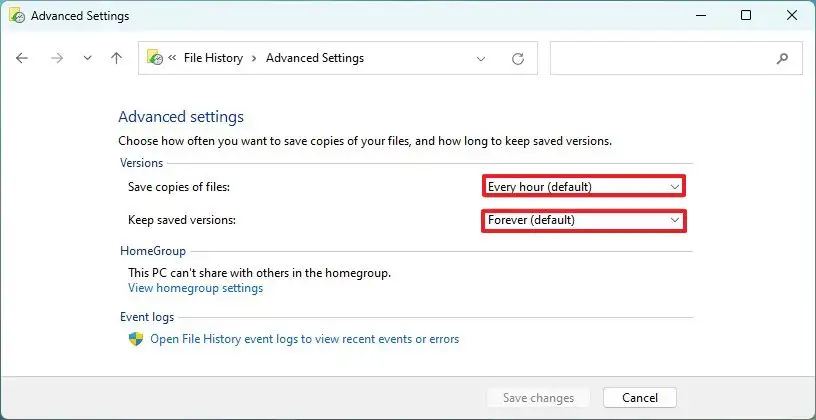
「保持」を使用してバックアップ保持を選択します
[変更を保存] ボタンをクリックします。
(オプション) [フォルダを除外] をクリックします。
[追加] ボタンをクリックします。
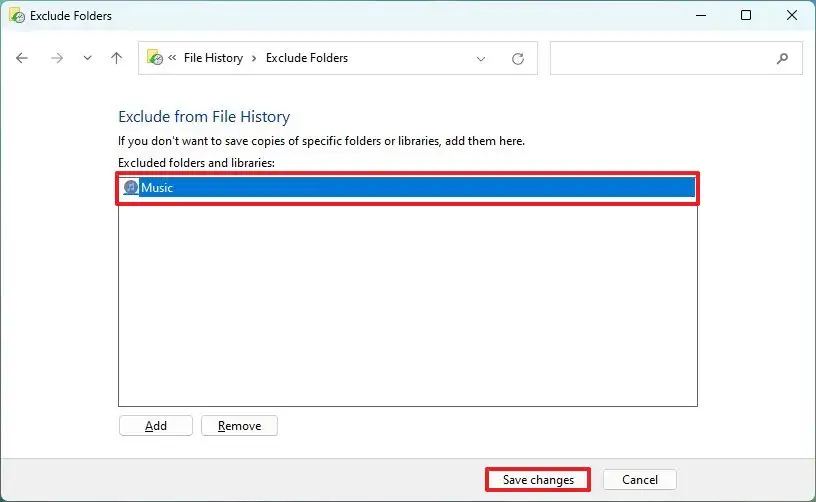
フォルダーの場所を選択fを除外する
[フォルダの選択] ボタンをクリックします。
[変更を保存] ボタンをクリックします。
手順を完了すると、ファイル履歴によってファイルが Windows 11 から外部ストレージにバックアップされます。
[詳細設定] ページには、[イベント ログ] もあります。<
ファイル履歴からファイルを復元する
ファイルからファイルを復元するにはWindows 11 の履歴。次の手順を使用します。
Windows 11 で スタート を開きます。
コントロール パネル を検索し、上部を選択します。
[システムとセキュリティ] をクリックします。
[ファイル履歴] をクリックします。
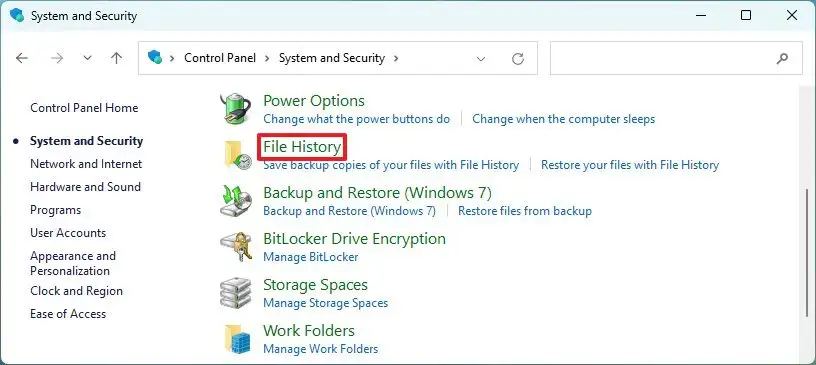
左ペインから「個人ファイルの復元」オプションをクリックします。
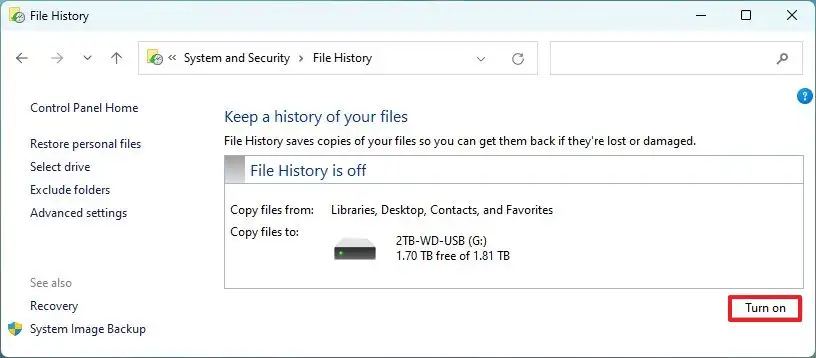
「戻る」 および 「進む」 ボタンを使用して、ファイルを復元する時点に移動します。
Windows 11 で復元するファイルを選択します。
「復元」 (緑色) ボタンをクリックして、ファイルをデフォルトの場所に復元します。
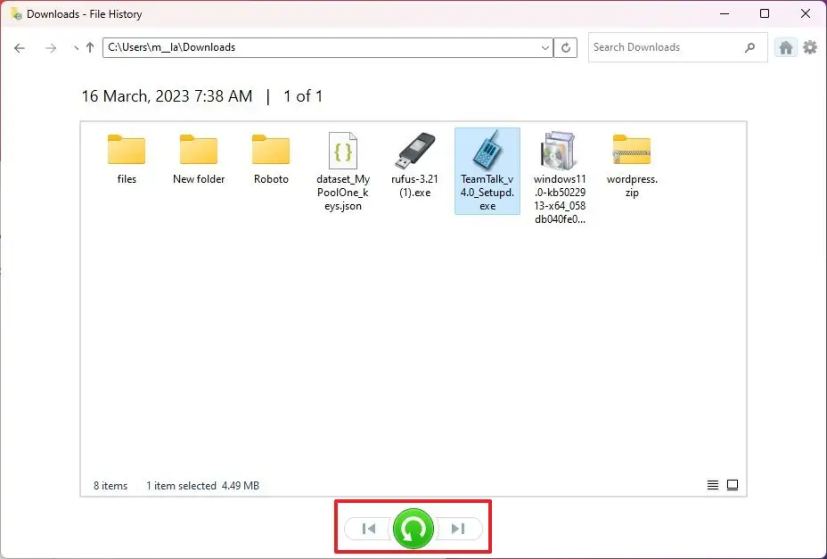 簡単なヒント: 右上隅にある歯車のボタンをクリックし、[復元先] オプションを使用してファイルを別の場所に復元することもできます。
簡単なヒント: 右上隅にある歯車のボタンをクリックし、[復元先] オプションを使用してファイルを別の場所に復元することもできます。
手順を完了すると、ファイルは指定した場所に復元されます。
Windows バックアップから Windows 11 でファイルのバックアップを作成する
Windows バックアップ機能を使用することもできます
Windows バックアップから自動ファイル バックアップを作成するには、次の手順に従います。
コントロール パネルを開きます。
[システムとセキュリティ] をクリックします。
[バックアップと復元 (Windows 7)] をクリックします。
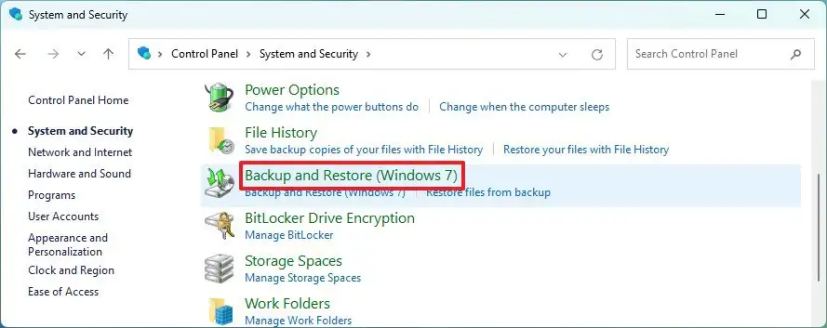
[ファイルのバックアップまたは復元] セクションで、[バックアップの設定] オプションをクリックします。 p> 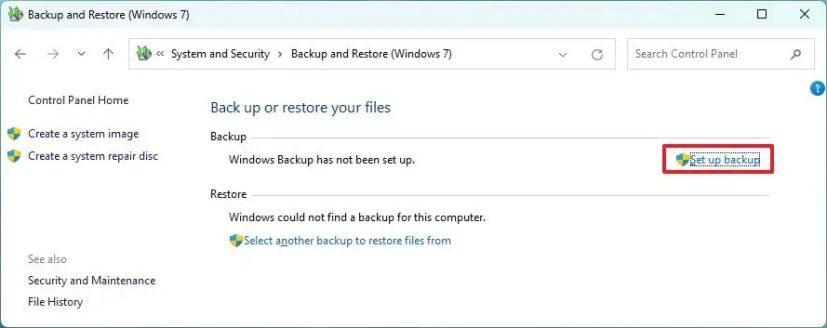
USB 外部ストレージやセカンダリ ドライブなど、バックアップを保存する場所を選択します。
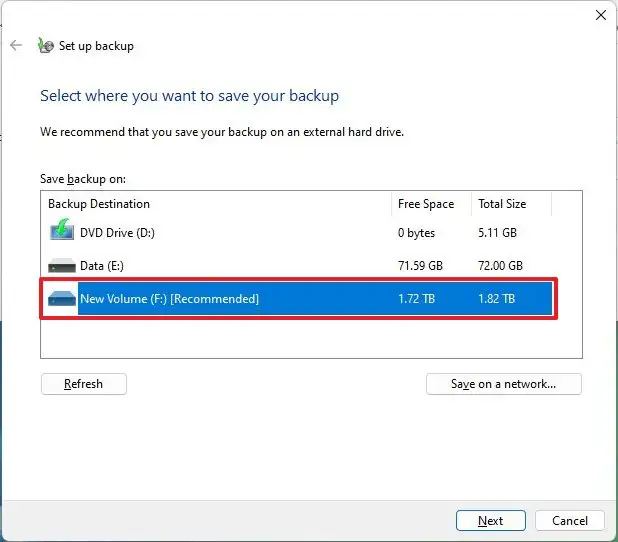 簡単なヒント: また、[ネットワークに保存] ボタンを使用してネットワーク内の共有フォルダを選択し、バックアップをローカルのネットワーク接続にアップロードすることもできますストレージ (NAS)。
簡単なヒント: また、[ネットワークに保存] ボタンを使用してネットワーク内の共有フォルダを選択し、バックアップをローカルのネットワーク接続にアップロードすることもできますストレージ (NAS)。
[次へ] ボタンをクリックします。
「選択してください」 オプションを選択します。
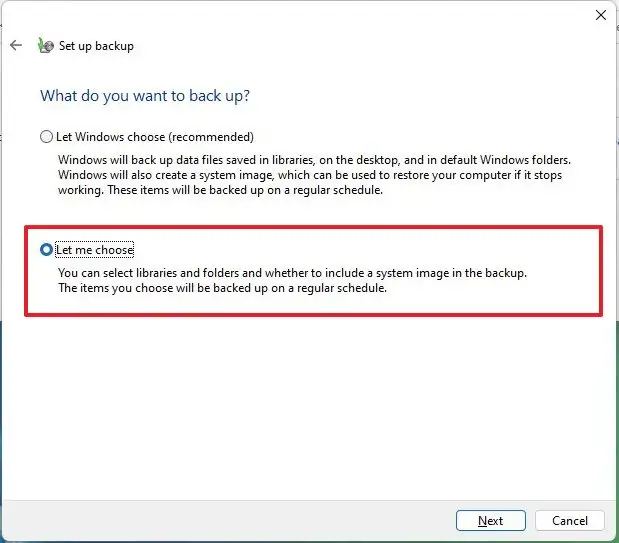
[次へ] ボタンをクリックします。
デフォルトの選択をすべてクリアします。
[コンピュータ] の下セクションで、バックアップに含めるファイルを含むフォルダと場所を選択します。たとえば、「デスクトップ」、「ドキュメント」、「写真」、「ビデオ」、「ダウンロード」<などです。/strong> フォルダー、およびデータを含むセカンダリ ドライブ。
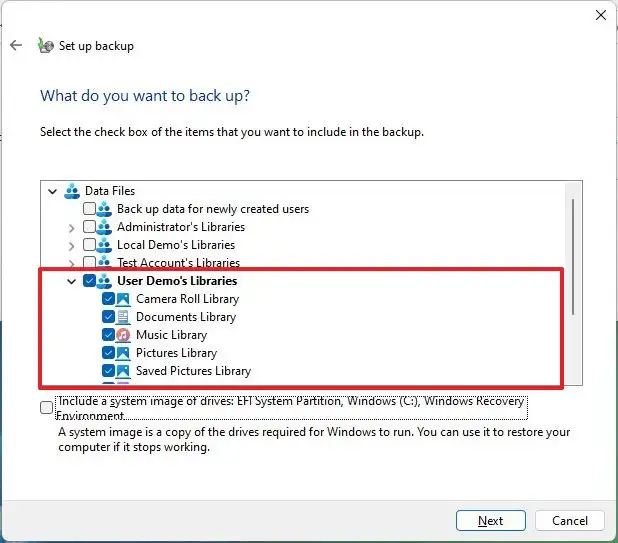
(オプション) 「ドライブのシステム イメージを含める」
[次へ] をクリックします。 [スケジュールを変更] ボタンをクリックします。 をチェック[スケジュールに従ってバックアップを実行] オプション。 [頻度] ドロップダウン メニューから [毎日] オプションを選択します。 選択します。 [何時] ドロップダウン メニューからバックアップを実行したい時間 (たとえば、午後 7 時) に指定します。 OK ボタンをクリックします。 [設定を保存してバックアップを実行] ボタンをクリックします。 手順が完了すると、バックアップ プロセスが開始されます。 Windows バックアップからファイルを復元するには、次の手順に従います。 コントロール パネルを開きます。 <をクリックします。 strong>システムとセキュリティ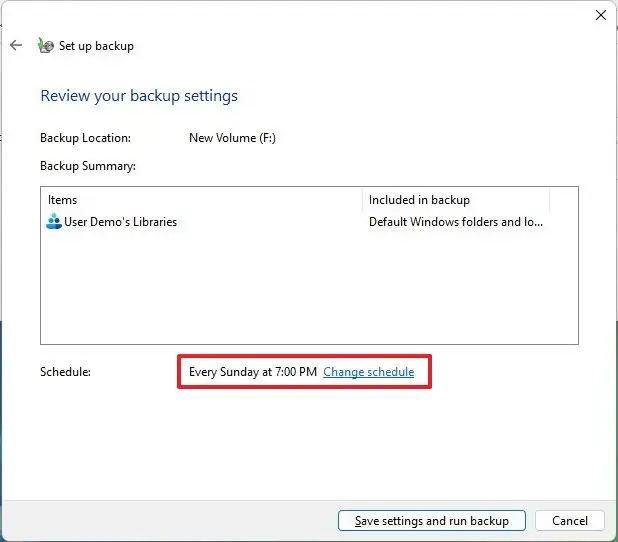
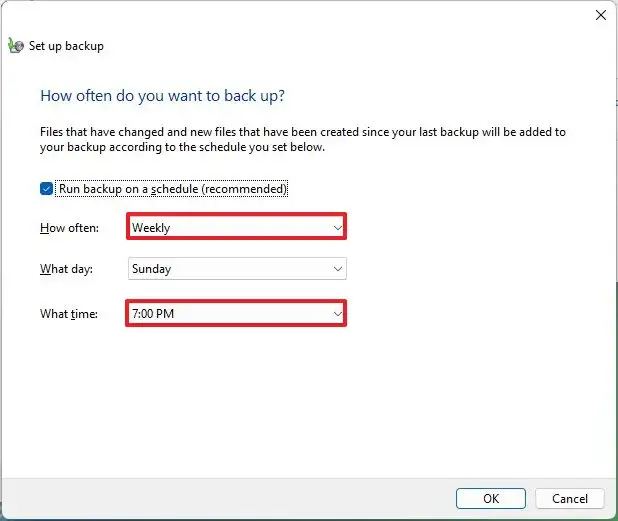
ファイルの復元s Windows バックアップ
バックアップと復元 (Windows 7) をクリックします。
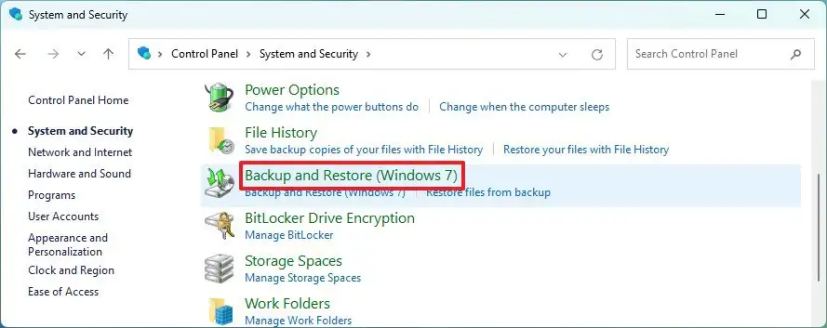
[ファイルのバックアップまたは復元] セクションで、[ファイルのバックアップを復元] オプションをクリックします。
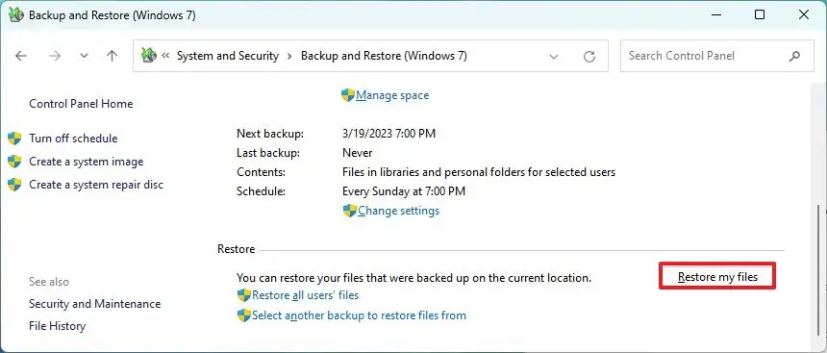
(オプション) [別の日付を選択] オプションをクリックして、以前のバージョンのファイルを復元します。
[ファイルの参照] をクリックします。 または [フォルダの参照] ボタンをクリックして、ファイルまたはフォルダを復元します。

復元するデータに応じてファイルまたはフォルダを選択します。
ファイルの追加 をクリックします。 > または フォルダを追加 ボタンをクリックします。
次へ ボタンをクリックします。
(オプション) 「
[参照] ボタンをクリックします。
ファイルとフォルダを復元する新しい場所を選択します。
[ファイルを元のサブフォルダに復元する] オプションをオンにします。
[復元] ボタンをクリックします。
クリックします。 Finish ボタンをクリックします。
手順を完了すると、ファイルとフォルダが指定した場所に復元されます。
外付けドライブを使用する場合は、コンピューターに接続したままにします。そうしないと、ファイルのバックアップが失敗し、何らかの問題が発生した場合に、ファイルを復元できない可能性があります。
OneDrive から Windows 11 でファイルのバックアップを作成する
ファイルのバックアップを自動的に作成するには
[設定] を開きます。
[アカウント] をクリックします。
[Windows バックアップ] タブをクリックします。
[OneDrive フォルダーの同期] 設定で [同期設定の管理] ボタンをクリックします。
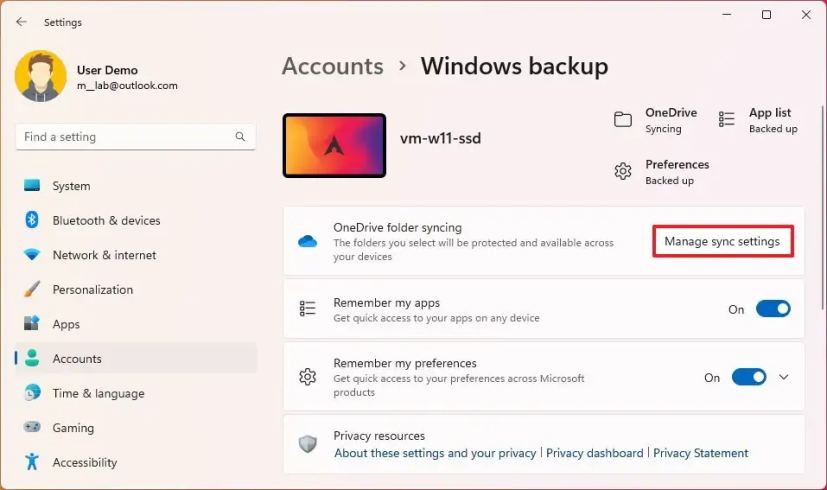
「デスクトップ」、「ドキュメント」など、クラウドにバックアップするファイルのトグル スイッチをオンにします」、「画像」、「音楽」、「動画」
[バックアップ開始] ボタンをクリックします。
手順を完了すると、Windows 11 で新しい変更が行われると、アカウント フォルダーが OneDrive に自動的にバックアップされます。
5 GB を超えるファイルがある場合は、Microsoft 365 サブスクリプションで 1 TB のフル容量にアクセスストレージの。サブスクリプションには、OneDrive ストレージに加えて、一連の Office アプリへのアクセスやその他の多くの特典も含まれています。
OneDrive からファイルを復元
ファイルがクラウド ストレージ アカウントにアップロードされると、コンピューターまたはデータに何か問題が発生した場合は、Web 上の OneDrive または Windows 11 の別のインストールからファイルを復元できます。ファイルを誤って削除した場合でも、OneDrive のごみ箱から 30 日間引き続き復元できます。
OneDrive でファイルを復元するには、次の手順を使用します:
資格情報を使用してサインインします (該当する場合)。
[ごみ箱] をクリックします。
ファイルまたはフォルダーを選択します。
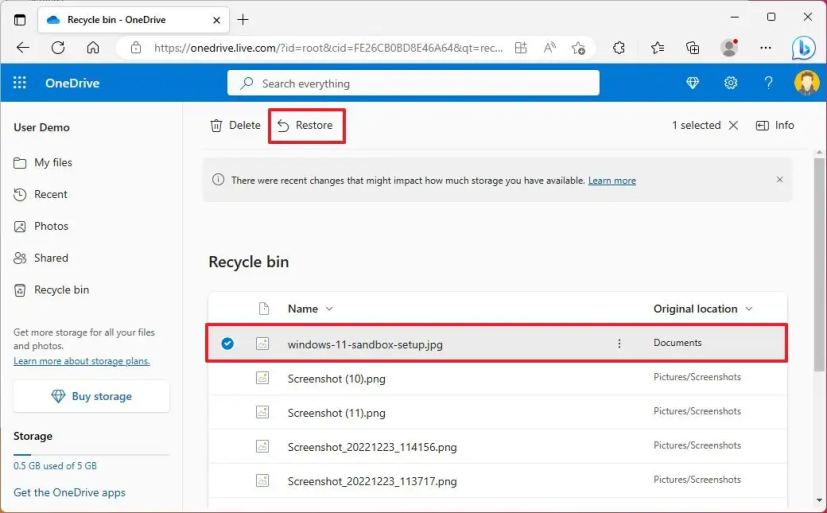
復元 ボタン。
手順を完了すると、Windows 11 を実行しているコンピューターにファイルが再度ダウンロードされます。
@media のみの画面と (最小幅: 0px ) および (最小高さ: 0px) { div[id^=”bsa-zone_1659356403005-2_123456″] {最小幅: 300px;最小高さ: 250px; @media only screen and (min-width: 640px) and (min-height: 0px) { div[id^=”bsa-zone_1659356403005-2_123456″] { min-width: 300px; } }最小高さ: 250px; } }